您是否曾经想将 WordPress 帖子切换为页面、将页面转换为帖子或将两种自定义帖子类型合并为一个?
WordPress 带有五种默认帖子类型,您可以创建自己的自定义帖子类型。当您需要将一种帖子类型更改为另一种时,您会怎么做?
在本文中,我们将向您展示如何在不编写任何代码的情况下切换自定义帖子类型。
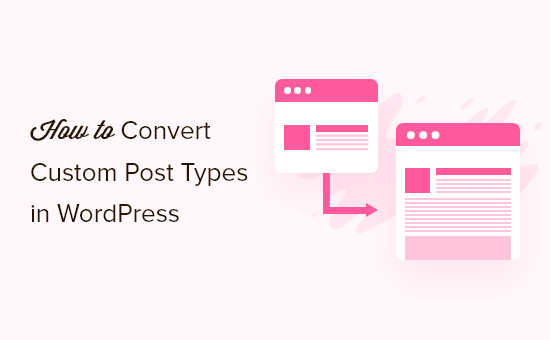
为什么需要切换帖子类型?
帖子类型是您可以添加到WordPress 网站的不同类型的内容。有五种默认的帖子类型,分别是帖子、页面、附件、修订和菜单。
您还可以创建自己的自定义帖子类型。这使您可以创建不同类型的内容并在您的网站上以不同的方式显示它们。这些可以是投资组合、推荐、产品或任何你喜欢的东西。
如果您想知道如何在自己的网站上使用自定义帖子类型,那么您应该查看我们的指南,了解何时需要在 WordPress 中使用自定义帖子类型或分类法。
有时您可能需要将一种帖子类型切换为另一种。例如,您可能需要将帖子转换为页面,反之亦然。
或者您可能希望将一种自定义帖子类型切换为另一种,甚至一次转换多种帖子类型,从而节省大量时间。
话虽如此,让我们看看如何在 WordPress 中切换或转换自定义帖子类型。
在 WordPress 中切换帖子类型
您需要做的第一件事是安装并激活Post Type Switcher插件。您可以查看我们关于如何安装 WordPress 插件的分步指南以获取详细说明。
激活后,该插件将允许您在编辑帖子时切换帖子类型,以及在查看所有帖子时使用快速编辑和批量操作。
在块编辑器中切换帖子类型
如果您使用 Gutenberg块编辑器,则首先编辑您现有的帖子、页面或自定义帖子类型之一。
在帖子设置的状态和可见性部分,您会注意到帖子类型的新条目。单击帖子链接后,您将能够选择不同的帖子类型。
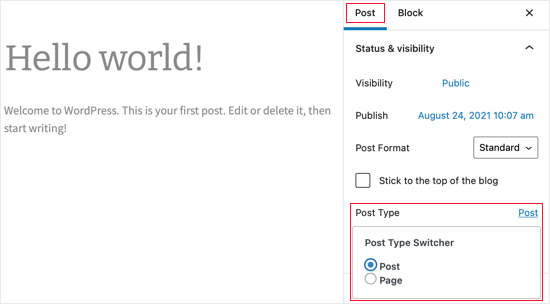
回复确认消息后,帖子类型将立即更改。
在经典编辑器中切换帖子类型
如果您使用的是经典的 WordPress 编辑器,那么您还需要从编辑现有帖子或其他帖子类型开始。您应该会在“发布元”框下看到一个新的下拉菜单。
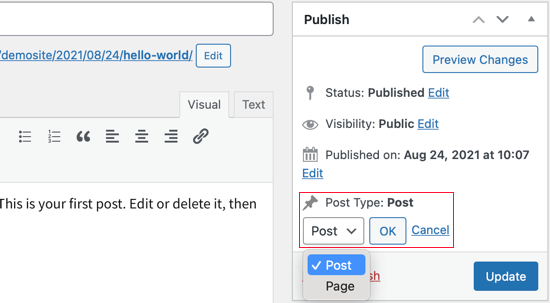
只需选择您想要的帖子类型,然后单击更新按钮。
从快速编辑切换帖子类型
您还可以在查看所有帖子时使用快速编辑快速更改单个帖子类型。
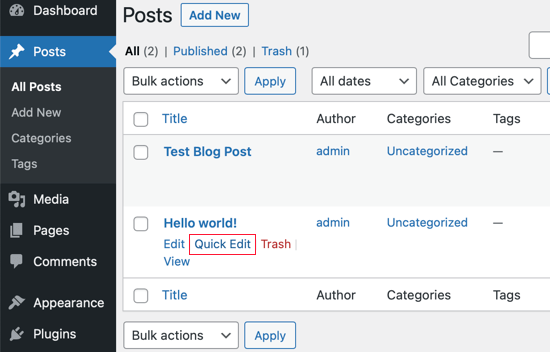
您应该在快速编辑表单的底部看到相同的下拉菜单。在这里您可以选择要切换到的帖子类型,然后单击更新按钮。
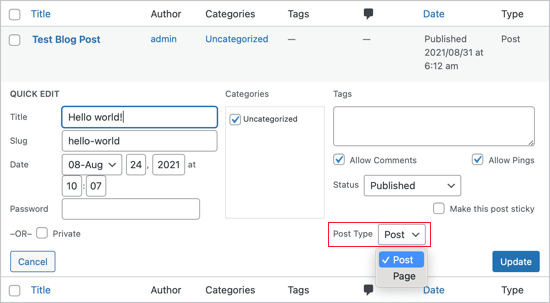
使用批量操作切换多个帖子类型
Post Type Switcher 插件还允许您一次切换多个帖子的帖子类型。查看所有帖子时,您可以使用批量操作模式执行此操作。
首先,您需要导航到帖子»所有帖子,然后选择您要更改的所有帖子。
接下来,您应该单击文件列表顶部或底部的批量操作下拉菜单。然后您需要选择编辑并单击应用按钮。
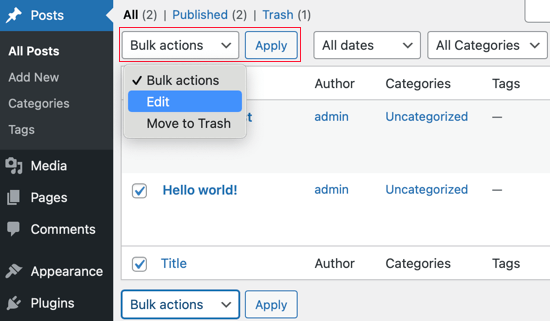
现在您将在快速编辑模式下看到所有选定的帖子。查看您选择的帖子,然后根据需要更改帖子类型。
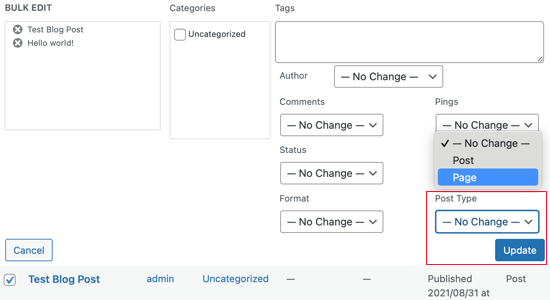
我们希望本教程能帮助您了解如何在 WordPress 中切换或转换自定义帖子类型。
您可能还想了解如何选择最好的 WordPress 托管,或查看我们的必须拥有的插件列表来发展您的网站。